如何手动计算wps office工作表?当我们手动计算表格中的数据时,下拉填充会遇到无法按照公式计算结果进行填充。
■以此表格为例,鼠标定位于已使用公式计算结果的单元格,下拉填充工作表,选中填充的数据。
依次点击公式-计算工作表就能根据公式计算结果了。
如何在wps office表格中创建数据分组?
如何在wps office表格中创建数据分组?在工作中常遇到长篇幅的数据报表。 将表格数据分组显示可以更加直观的让我们观察数据、整理数据。 ▪表格包含了3个月份的销售量和总计,查看十分不便。 选择5月日期区域,点击上方数据选项卡-创建组,它的快捷键是Shift Alt Right。 此时弹出
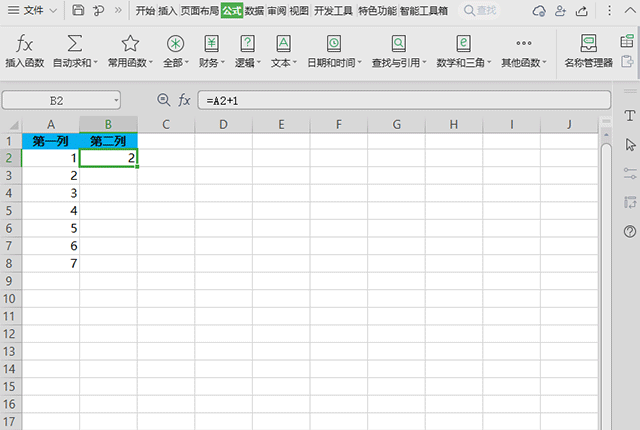
■若想设置成表格自动重算,点击文件-选项-重新计算,重新计算处选择自动重算。
后续下拉填充时,表格会根据公式,为你填充计算好的结果。你学会了吗?

如何在wps office中插入特殊符号?
如何在wps office中插入特殊符号?我们在使用WPS编辑文档、录入数据表格、和制作演示幻灯片时。 想要在表格内容中插入特殊符号,该怎么操作呢? 以此表格为例,若我们想在表格中插入商标注册的符号标志。 点击上方菜单栏插入-符号,点击其他符号-特殊符号。 在弹出的特殊符号对话框中,选择商标注册符号并插






